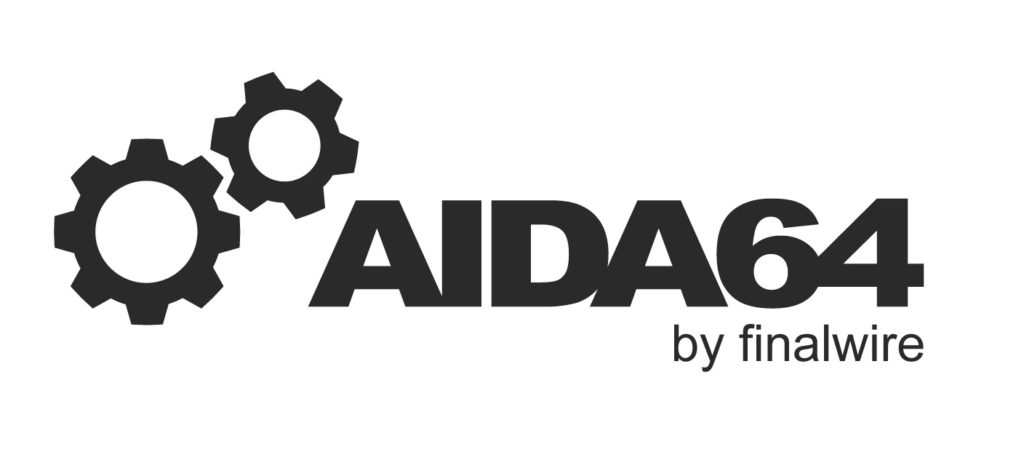Durchsuche: Test
Mit dem ETS-T50A DFP liefert Enermax einen massiv wirkenden und optisch beeindruckenden Kühler. Mit einer angegebenen Kühlleistung von satten 250W…
Seit April gibt es von Enermax den ETS-N31-02. Bei diesem CPU-Kühler handelt es sich um ein Modell, das aufgrund der…
EinleitungVerpackung, Inhalt, DatenDetailsPraxisFazit Heute präsentieren wir euch ein Kabel Modem Router mit vielen Extras und zwar die FRITZ!Box 6490 Cable…
Heute haben wir einen großvolumigen Kubus für euch im Test. Genauer gesagt geht es um das Core X5 von Thermaltake.…
EinleitungVerpackung, Inhalt, DatenDetailsPraxisFazit Das Unternehmen Fractal Design sitzt seit 2007 in Schweden nur 8 Kilometer unterhalb von Göteborg und nah…
Das Unternehmen SilverStone Technology wurde 2003 in Taiwan gegründet und hat sich seit dem gut auf dem Markt etabliert. Neben…
Finalwire hat ein Update für AIDA64 veröffentlicht – die Version 5.92. Diese beinhaltet einige neue Features und Verbesserungen. Die Neuerungen…
Alphacool verkauft seit einigen Jahren erfolgreich die NexXxos Radiator Serie und bietet zahlreiche verschiedene Radiatorgrößen an. Wir haben heute den…
[nextpage title=“Einleitung“ ] Das Spiel Prey ist nun seit dem 5. Mai 2017 erhältlich. Wir schauen uns die 2017 Version…
EinleitungVerpackung & LieferumfangDetailsPraxisFazit Das Shuttle XPC nano NS02A gehört zu den Modellen mit Android in der Shuttle XPC Produktfamilie. Es…